ਡੈਨਫੋਸ iC7 ਸੀਰੀਜ਼ ਰਿਮੋਟਲੀ ਮੋਬਾਈਲ ਨੈੱਟਵਰਕ ਰਾਹੀਂ

ਨਿਰਧਾਰਨ
- ਉਤਪਾਦ ਦਾ ਨਾਮ: iC7 ਸੀਰੀਜ਼ ਰਿਮੋਟ ਐਕਸੈਸ ਗੇਟਵੇ
- ਨਿਰਮਾਤਾ: ਡੈਨਫੋਸ
- ਅਨੁਕੂਲਤਾ: iC7 ਸੀਰੀਜ਼ ਡਰਾਈਵਾਂ ਨਾਲ ਕੰਮ ਕਰਦਾ ਹੈ
- ਨੈੱਟਵਰਕ ਸਮਰਥਨ: 5ਜੀ, 4ਜੀ, 3ਜੀ
- ਵਾਧੂ ਲੋੜਾਂ: ਸਿਮ ਕਾਰਡ, ਟੇਲਟੋਨਿਕਾ ਨੈੱਟਵਰਕ RMS ਲਾਇਸੰਸ
ਉਤਪਾਦ ਵਰਤੋਂ ਨਿਰਦੇਸ਼
- ਸੰਰਚਨਾ ਸੈੱਟ-ਅੱਪ
- ਗੇਟਵੇ, RMS, ਅਤੇ ਡਰਾਈਵ ਨੂੰ ਸੈਟ ਅਪ ਕਰਨ ਲਈ, ਇਹਨਾਂ ਕਦਮਾਂ ਦੀ ਪਾਲਣਾ ਕਰੋ:
- ਟੇਲਟੋਨਿਕਾ ਨੈੱਟਵਰਕ ਤੋਂ 5G/4G ਗੇਟਵੇ ਨੂੰ ਸਥਾਪਿਤ ਕਰੋ।
- ਗੇਟਵੇ ਵਿੱਚ ਮੋਬਾਈਲ ਗਾਹਕੀ ਪ੍ਰਦਾਤਾ ਤੋਂ ਇੱਕ ਸਿਮ ਕਾਰਡ ਪਾਓ।
- ਟੇਲਟੋਨਿਕਾ ਨੈੱਟਵਰਕ ਰਿਮੋਟ ਮੈਨੇਜਮੈਂਟ ਸਿਸਟਮ (RMS) ਲਈ ਲਾਇਸੰਸ ਪ੍ਰਾਪਤ ਕਰੋ।
- iC7 ਡਰਾਈਵ ਨੂੰ ਪ੍ਰਦਾਨ ਕੀਤੇ ਨੈੱਟਵਰਕ ਢਾਂਚੇ ਦੇ ਅਨੁਸਾਰ ਗੇਟਵੇ ਨਾਲ ਕਨੈਕਟ ਕਰੋ।
- ਗੇਟਵੇ, RMS, ਅਤੇ ਡਰਾਈਵ ਨੂੰ ਸੈਟ ਅਪ ਕਰਨ ਲਈ, ਇਹਨਾਂ ਕਦਮਾਂ ਦੀ ਪਾਲਣਾ ਕਰੋ:
- ਸੁਰੱਖਿਆ ਦੇ ਵਿਚਾਰ
- ਹੇਠਾਂ ਦਿੱਤੇ ਸੁਰੱਖਿਆ ਉਪਾਵਾਂ ਨੂੰ ਯਕੀਨੀ ਬਣਾਓ:
- ਸਾਰੀਆਂ ਡਿਵਾਈਸਾਂ ਲਈ ਮਜ਼ਬੂਤ ਪਾਸਵਰਡ ਵਰਤੋ।
- ਗੇਟਵੇ ਅਤੇ ਡਰਾਈਵ 'ਤੇ ਸਾਫਟਵੇਅਰ ਨੂੰ ਨਿਯਮਤ ਤੌਰ 'ਤੇ ਅਪਡੇਟ ਕਰੋ।
- ਵਾਧੂ ਸੁਰੱਖਿਆ ਲਈ ਗੇਟਵੇ 'ਤੇ ਫਾਇਰਵਾਲ ਸੈਟਿੰਗਾਂ ਨੂੰ ਸਮਰੱਥ ਬਣਾਓ।
- ਹੇਠਾਂ ਦਿੱਤੇ ਸੁਰੱਖਿਆ ਉਪਾਵਾਂ ਨੂੰ ਯਕੀਨੀ ਬਣਾਓ:
ਅਕਸਰ ਪੁੱਛੇ ਜਾਂਦੇ ਸਵਾਲ
- ਸਵਾਲ: ਜੇਕਰ 4G ਉਪਲਬਧ ਨਹੀਂ ਹੈ ਤਾਂ ਕੀ ਮੈਂ 5G ਨੈੱਟਵਰਕ ਦੀ ਵਰਤੋਂ ਕਰ ਸਕਦਾ ਹਾਂ?
- A: ਹਾਂ, ਗੇਟਵੇ 4G ਅਤੇ 3G ਨੈੱਟਵਰਕ ਦਾ ਸਮਰਥਨ ਕਰਦਾ ਹੈ, 5G ਕਵਰੇਜ ਤੋਂ ਬਿਨਾਂ ਖੇਤਰਾਂ ਵਿੱਚ ਵੀ ਕਨੈਕਟੀਵਿਟੀ ਨੂੰ ਯਕੀਨੀ ਬਣਾਉਂਦਾ ਹੈ।
- ਸਵਾਲ: ਕੀ ਮੈਨੂੰ ਰਿਮੋਟ ਪਹੁੰਚ ਲਈ ਇੱਕ ਸਥਿਰ IP ਪਤੇ ਦੀ ਲੋੜ ਹੈ?
- A: ਨਹੀਂ, ਟੇਲਟੋਨਿਕਾ ਨੈੱਟਵਰਕ RMS ਲਈ ਇੱਕ ਲਾਇਸੰਸ ਇੱਕ ਸਥਿਰ IP ਪਤੇ ਦੀ ਲੋੜ ਨੂੰ ਖਤਮ ਕਰਦਾ ਹੈ, ਰਿਮੋਟ ਐਕਸੈਸ ਸੈੱਟਅੱਪ ਨੂੰ ਸਰਲ ਬਣਾਉਂਦਾ ਹੈ।
ਜਾਣ-ਪਛਾਣ
ਸੰਸਕਰਣ ਇਤਿਹਾਸ
- ਇਹ ਗਾਈਡ ਨਿਯਮਿਤ ਤੌਰ 'ਤੇ ਮੁੜ ਹੈviewਐਡ ਅਤੇ ਅਪਡੇਟ ਕੀਤਾ। ਸੁਧਾਰ ਲਈ ਸਾਰੇ ਸੁਝਾਵਾਂ ਦਾ ਸੁਆਗਤ ਹੈ।
- ਇਸ ਗਾਈਡ ਦੀ ਮੂਲ ਭਾਸ਼ਾ ਅੰਗਰੇਜ਼ੀ ਵਿੱਚ ਹੈ।
| ਸੰਸਕਰਣ | ਟਿੱਪਣੀਆਂ | ਸਾਫਟਵੇਅਰ ਸੰਸਕਰਣ |
| M0044601, ਦਸਤਾਵੇਜ਼ ਸੰਸਕਰਣ 01 | ਸ਼ੁਰੂਆਤੀ ਰਿਲੀਜ਼ | xxx |
ਇਸ ਐਪਲੀਕੇਸ਼ਨ ਗਾਈਡ ਦਾ ਉਦੇਸ਼
ਇਹ ਐਪਲੀਕੇਸ਼ਨ ਗਾਈਡ ਯੋਗਤਾ ਪ੍ਰਾਪਤ ਕਰਮਚਾਰੀਆਂ ਲਈ ਹੈ ਜਿਵੇਂ ਕਿ ਸਿਸਟਮ ਏਕੀਕਰਣ ਇੰਜਨੀਅਰ ਜਿਨ੍ਹਾਂ ਨੂੰ ਡਰਾਈਵ (ਆਂ) ਲਈ ਰਿਮੋਟ ਪਹੁੰਚ ਦੀ ਲੋੜ ਹੁੰਦੀ ਹੈ। ਇਹ ਐਪਲੀਕੇਸ਼ਨ ਗਾਈਡ ਇੱਕ ਓਵਰ ਪ੍ਰਦਾਨ ਕਰਦੀ ਹੈview ਟੈਲਟੋਨੀਕਾ ਨੈੱਟਵਰਕਸ ਤੋਂ 7G ਗੇਟਵੇ ਦੀ ਵਰਤੋਂ ਕਰਦੇ ਹੋਏ ਮੋਬਾਈਲ ਨੈੱਟਵਰਕ ਰਾਹੀਂ ਡੈਨਫੋਸ iC5 ਡਰਾਈਵ ਨਾਲ ਰਿਮੋਟ ਕਨੈਕਸ਼ਨ ਕਿਵੇਂ ਸਥਾਪਿਤ ਕਰਨਾ ਹੈ। ਗੇਟਵੇ ਉਪਭੋਗਤਾਵਾਂ ਨੂੰ ਆਪਣੇ ਦਫਤਰ ਤੋਂ ਫੀਲਡ ਜਾਂ ਫੈਕਟਰੀ ਵਿੱਚ ਸਥਿਤ ਡੈਨਫੋਸ iC7 ਡਰਾਈਵ ਨਾਲ ਸੁਰੱਖਿਅਤ ਢੰਗ ਨਾਲ ਜੁੜਨ ਦੇ ਯੋਗ ਬਣਾਉਂਦਾ ਹੈ। ਇੱਕ ਵਾਰ ਕਨੈਕਟ ਹੋ ਜਾਣ 'ਤੇ, ਉਪਭੋਗਤਾ ਡਰਾਈਵ ਨੂੰ ਰਿਮੋਟਲੀ ਐਕਸੈਸ ਕਰਨ ਲਈ ਡੈਨਫੋਸ iC7 ਕਮਿਸ਼ਨਿੰਗ ਅਤੇ ਮਾਨੀਟਰਿੰਗ ਟੂਲ, MyDrive® Insight ਦੀ ਵਰਤੋਂ ਕਰ ਸਕਦੇ ਹਨ। ਇਹ ਪ੍ਰਕਿਰਿਆ ਸਿੱਧੇ iC7 ਡਰਾਈਵ ਨਾਲ ਜੁੜੇ ਇੱਕ ਸਥਾਨਕ PC ਨਾਲ MyDrive® Insight ਦੀ ਵਰਤੋਂ ਕਰਨ ਦੇ ਸਮਾਨ ਹੈ।
ਸੁਰੱਖਿਆ ਚਿੰਨ੍ਹ
ਇਸ ਗਾਈਡ ਵਿੱਚ ਹੇਠਾਂ ਦਿੱਤੇ ਚਿੰਨ੍ਹ ਵਰਤੇ ਗਏ ਹਨ:
 ਖ਼ਤਰਾ
ਖ਼ਤਰਾ
- ਇੱਕ ਖ਼ਤਰਨਾਕ ਸਥਿਤੀ ਨੂੰ ਦਰਸਾਉਂਦਾ ਹੈ, ਜੇਕਰ ਬਚਿਆ ਨਹੀਂ ਜਾਂਦਾ, ਤਾਂ ਮੌਤ ਜਾਂ ਗੰਭੀਰ ਸੱਟ ਲੱਗ ਸਕਦੀ ਹੈ।
 ਚੇਤਾਵਨੀ
ਚੇਤਾਵਨੀ
- ਇੱਕ ਖ਼ਤਰਨਾਕ ਸਥਿਤੀ ਨੂੰ ਦਰਸਾਉਂਦਾ ਹੈ, ਜਿਸ ਤੋਂ ਪਰਹੇਜ਼ ਨਾ ਕੀਤਾ ਗਿਆ, ਤਾਂ ਮੌਤ ਜਾਂ ਗੰਭੀਰ ਸੱਟ ਲੱਗ ਸਕਦੀ ਹੈ।
 ਸਾਵਧਾਨ
ਸਾਵਧਾਨ
- ਇੱਕ ਖ਼ਤਰਨਾਕ ਸਥਿਤੀ ਨੂੰ ਦਰਸਾਉਂਦਾ ਹੈ, ਜਿਸ ਤੋਂ ਪਰਹੇਜ਼ ਨਾ ਕੀਤਾ ਗਿਆ, ਤਾਂ ਮਾਮੂਲੀ ਜਾਂ ਦਰਮਿਆਨੀ ਸੱਟ ਲੱਗ ਸਕਦੀ ਹੈ।
- ਨੋਟਿਸ
- ਮਹੱਤਵਪੂਰਨ ਸਮਝੀ ਜਾਣ ਵਾਲੀ ਜਾਣਕਾਰੀ ਨੂੰ ਦਰਸਾਉਂਦਾ ਹੈ, ਪਰ ਖ਼ਤਰੇ ਨਾਲ ਸਬੰਧਤ ਨਹੀਂ (ਉਦਾਹਰਨ ਲਈample, ਸੰਪਤੀ ਦੇ ਨੁਕਸਾਨ ਨਾਲ ਸਬੰਧਤ ਸੰਦੇਸ਼)।
ਐਪਲੀਕੇਸ਼ਨ ਓਵਰview
- 5G ਗੇਟਵੇ ਦੀ ਵਰਤੋਂ ਕਿਉਂ ਕਰੀਏ?
- ਇੱਕ 5G ਗੇਟਵੇ ਕਈ ਐਡਵਾਂ ਦੀ ਪੇਸ਼ਕਸ਼ ਕਰਦਾ ਹੈtagਡੈਨਫੋਸ iC7 ਡਰਾਈਵ ਨਾਲ ਰਿਮੋਟ ਕਨੈਕਸ਼ਨ ਸਥਾਪਤ ਕਰਨ ਲਈ:
- MyDrive® Insight ਰਾਹੀਂ ਸਕੋਪ ਲੌਗਿੰਗ ਜਾਂ ਲਾਈਵ ਡਾਟਾ ਸਟ੍ਰੀਮਿੰਗ ਵਰਗੇ ਕੰਮਾਂ ਲਈ, ਘੱਟ ਲੇਟੈਂਸੀ ਮਹੱਤਵਪੂਰਨ ਹੈ।
- ਰਨ-ਟਾਈਮ ਦੌਰਾਨ ਡੈਨਫੋਸ iC7 ਡਰਾਈਵ ਤੋਂ ਡਾਟਾ ਪ੍ਰਾਪਤ ਕਰਨ ਵੇਲੇ, ਇੱਕ 5G ਗੇਟਵੇ ਉੱਚ ਬੈਂਡਵਿਡਥ ਪ੍ਰਦਾਨ ਕਰਦਾ ਹੈ। ਇਹ ਤੇਜ਼ੀ ਨਾਲ ਡਾਟਾ ਟ੍ਰਾਂਸਫਰ ਕਰਨ ਲਈ ਅਨੁਵਾਦ ਕਰਦਾ ਹੈ।
- 5G ਰਿਮੋਟ ਐਕਸੈਸ ਲੋੜਾਂ ਲਈ ਇੱਕ ਭਵਿੱਖ-ਸਬੂਤ ਹੱਲ ਦੀ ਪੇਸ਼ਕਸ਼ ਕਰਦੇ ਹੋਏ, ਮੋਬਾਈਲ ਡੇਟਾ ਟ੍ਰਾਂਸਮਿਸ਼ਨ ਦੇ ਅਤਿਅੰਤ ਕਿਨਾਰੇ ਨੂੰ ਦਰਸਾਉਂਦਾ ਹੈ।
- ਗੇਟਵੇ 4ਜੀ ਅਤੇ 3ਜੀ ਵਰਗੀਆਂ ਪਿਛਲੀਆਂ ਤਕਨੀਕਾਂ ਦਾ ਵੀ ਸਮਰਥਨ ਕਰਦਾ ਹੈ। ਇੱਥੋਂ ਤੱਕ ਕਿ 5G ਕਵਰੇਜ ਤੋਂ ਬਿਨਾਂ ਖੇਤਰਾਂ ਵਿੱਚ, ਘੱਟੋ-ਘੱਟ ਇੱਕ 4G ਪਹੁੰਚ ਸੰਭਵ ਹੈ।
ਨੋਟਿਸ
- ਜੇਕਰ ਮਲਟੀਪਲ iC7 ਡਰਾਈਵਾਂ ਨੂੰ ਗੇਟਵੇ ਨਾਲ ਕਨੈਕਟ ਕਰਨ ਦੀ ਲੋੜ ਹੈ, ਤਾਂ ਡਰਾਈਵਾਂ ਅਤੇ ਗੇਟਵੇ ਦੇ ਵਿਚਕਾਰ ਇੱਕ ਸਧਾਰਨ ਅਪ੍ਰਬੰਧਿਤ ਸਵਿੱਚ ਜੋੜਿਆ ਜਾ ਸਕਦਾ ਹੈ। ਗੇਟਵੇ ਗੇਟਵੇ ਵਿੱਚ ਸਥਿਤ DHCP ਸਰਵਰ ਦੀ ਵਰਤੋਂ ਕਰਦੇ ਹੋਏ ਵਿਅਕਤੀਗਤ ਡਰਾਈਵਾਂ ਲਈ IP ਐਡਰੈੱਸ ਅਸਾਈਨਮੈਂਟ ਨੂੰ ਸੰਭਾਲੇਗਾ।
ਡੈਨਫੋਸ iC7 ਡਰਾਈਵ ਨਾਲ ਰਿਮੋਟ ਕਨੈਕਸ਼ਨ ਲਈ ਪੂਰਵ-ਸ਼ਰਤਾਂ
ਡੈਨਫੋਸ iC7 ਡਰਾਈਵ ਨਾਲ ਰਿਮੋਟ ਕਨੈਕਸ਼ਨ ਸਥਾਪਤ ਕਰਨ ਲਈ, ਹੇਠਾਂ ਦਿੱਤੇ ਦੀ ਲੋੜ ਹੈ:
- ਟੇਲਟੋਨਿਕਾ ਨੈੱਟਵਰਕਸ ਤੋਂ ਇੱਕ 5G/4G ਗੇਟਵੇ।
- ਗੇਟਵੇ ਰਾਹੀਂ ਮੋਬਾਈਲ ਨੈੱਟਵਰਕ ਤੱਕ ਪਹੁੰਚ ਕਰਨ ਲਈ ਮੋਬਾਈਲ ਗਾਹਕੀ ਪ੍ਰਦਾਤਾ ਤੋਂ ਇੱਕ ਸਿਮ ਕਾਰਡ ਦੀ ਲੋੜ ਹੁੰਦੀ ਹੈ।
- ਟੇਲਟੋਨਿਕਾ ਨੈੱਟਵਰਕ ਰਿਮੋਟ ਮੈਨੇਜਮੈਂਟ ਸਿਸਟਮ (RMS) ਲਈ ਲਾਇਸੰਸ ਜ਼ਰੂਰੀ ਹੈ। RMS ਹੱਲ ਇੱਕ ਮੋਬਾਈਲ ਗਾਹਕੀ ਪ੍ਰਦਾਤਾ ਤੋਂ ਸਥਿਰ IP ਪਤਿਆਂ ਦੀ ਲੋੜ ਨੂੰ ਖਤਮ ਕਰਦਾ ਹੈ, ਸਮੁੱਚੀ ਕੁਨੈਕਸ਼ਨ ਲਾਗਤਾਂ ਨੂੰ ਘਟਾਉਂਦਾ ਹੈ।
- ਟੈਲਟੋਨੀਕਾ ਗੇਟਵੇ ਨੂੰ ਡੈਨਫੋਸ iC5 ਡਰਾਈਵ ਨਾਲ ਜੋੜਨ ਲਈ ਘੱਟੋ-ਘੱਟ ਸ਼੍ਰੇਣੀ 7E ਰੇਟਿੰਗ ਵਾਲੀ ਇੱਕ ਈਥਰਨੈੱਟ ਕੇਬਲ ਦੀ ਲੋੜ ਹੁੰਦੀ ਹੈ।
- Danfoss MyDrive® ਇਨਸਾਈਟ ਕਮਿਸ਼ਨਿੰਗ ਅਤੇ ਮਾਨੀਟਰਿੰਗ ਟੂਲ ਇੱਕ PC 'ਤੇ ਸਥਾਪਤ ਹੋਣਾ ਚਾਹੀਦਾ ਹੈ ਜੋ Danfoss iC7 ਡਰਾਈਵ ਨਾਲ ਕਨੈਕਟ ਕਰੇਗਾ।
- ਨੂੰ ਸਥਾਪਿਤ ਕਰੋ OpenVPN ਕਨੈਕਟ ਕਲਾਇੰਟ ਉਸੇ PC 'ਤੇ ਜਿੱਥੇ Danfoss MyDrive® ਇਨਸਾਈਟ ਸਥਾਪਤ ਹੈ।
- iC0 ਡਰਾਈਵ 'ਤੇ ਪੋਰਟ X7 ਨੂੰ ਆਟੋਮੈਟਿਕ IP ਐਡਰੈੱਸ ਅਸਾਈਨਮੈਂਟ (DHCP) ਲਈ ਕੌਂਫਿਗਰ ਕੀਤਾ ਜਾਣਾ ਚਾਹੀਦਾ ਹੈ।
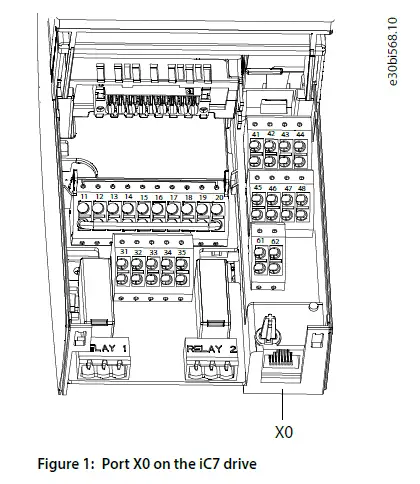
ਨੈੱਟਵਰਕ ਆਰਕੀਟੈਕਚਰ

ਸੰਰਚਨਾ ਸੈੱਟ-ਅੱਪ
ਗੇਟਵੇ, RMS, ਅਤੇ ਡਰਾਈਵ ਨੂੰ ਕਿਵੇਂ ਸੈਟ ਅਪ ਕਰਨਾ ਹੈ
ਇਹ ਸੈਕਸ਼ਨ TRB500 ਗੇਟਵੇ, ਰਿਮੋਟ ਮੈਨੇਜਮੈਂਟ ਸਿਸਟਮ (RMS), ਅਤੇ iC7 ਡਰਾਈਵ ਨੂੰ ਡੈਨਫੋਸ ਮਾਈਡ੍ਰਾਈਵ® ਇਨਸਾਈਟ ਟੂਲ ਰਾਹੀਂ ਰਿਮੋਟ ਕਨੈਕਟੀਵਿਟੀ ਅਤੇ ਨਿਗਰਾਨੀ ਨੂੰ ਸਮਰੱਥ ਬਣਾਉਣ ਲਈ ਕਦਮ-ਦਰ-ਕਦਮ ਨਿਰਦੇਸ਼ ਪ੍ਰਦਾਨ ਕਰਦਾ ਹੈ।
- ਪਹਿਲਾਂ, ਮੋਬਾਈਲ ਨੈੱਟਵਰਕ ਤੱਕ ਪਹੁੰਚ ਕਰਨ ਲਈ TRB500 ਗੇਟਵੇ ਨੂੰ ਕੌਂਫਿਗਰ ਕਰੋ। ਨੂੰ ਵੇਖੋ ਟੇਲਟੋਨਿਕਾ ਨੈੱਟਵਰਕ ਤੇਜ਼ ਸ਼ੁਰੂਆਤ ਗਾਈਡ. ਇੱਕ ਵਾਰ ਕਨੈਕਸ਼ਨ ਸਥਾਪਿਤ ਹੋਣ ਤੋਂ ਬਾਅਦ, ਅਗਲੇ ਪੜਾਅ 'ਤੇ ਜਾਓ।
- ਟੇਲਟੋਨਿਕਾ ਨੈੱਟਵਰਕ ਰਿਮੋਟ ਮੈਨੇਜਮੈਂਟ ਸਿਸਟਮ (RMS) ਨਾਲ ਜੁੜੋ। ਨੋਟ ਕਰੋ ਕਿ ਲਾਇਸੰਸ ਫੀਸ ਲਾਗੂ ਹੋ ਸਕਦੀ ਹੈ। RMS ਲਾਇਸੰਸਿੰਗ ਬਾਰੇ ਹੋਰ ਜਾਣਕਾਰੀ ਲਈ ਵੇਖੋ teltonika-networks.com.
- ਕਦਮ 1 ਵਿੱਚ ਦੱਸੇ ਗਏ PC ਤੋਂ ਈਥਰਨੈੱਟ ਕੇਬਲ ਨੂੰ ਡਿਸਕਨੈਕਟ ਕਰੋ ਅਤੇ ਇਸ ਦੀ ਬਜਾਏ ਇਸਨੂੰ iC0 ਡਰਾਈਵ ਦੇ ਪੋਰਟ X7 (ਸਰਵਿਸ ਪੋਰਟ) ਨਾਲ ਕਨੈਕਟ ਕਰੋ।
- iC4 ਡਰਾਈਵ ਦੇ ਇੰਟਰਫੇਸ X0 'ਤੇ IPv7 ਐਡਰੈਸਿੰਗ ਵਿਧੀ ਨੂੰ ਸਥਿਰ IP ਤੋਂ ਆਟੋਮੈਟਿਕ ਵਿੱਚ ਬਦਲੋ। ਇਹ ਕੰਟਰੋਲ ਪੈਨਲ ਜਾਂ Danfoss MyDrive® Insight ਟੂਲ ਦੀ ਵਰਤੋਂ ਕਰਕੇ ਕੀਤਾ ਜਾ ਸਕਦਾ ਹੈ। ਇਹ ਡਰਾਈਵ ਨੂੰ 5G ਗੇਟਵੇ ਵਿੱਚ ਚੱਲ ਰਹੇ DHCP ਸਰਵਰ ਤੋਂ ਇੱਕ IP ਐਡਰੈੱਸ ਦੀ ਬੇਨਤੀ ਕਰਨ ਦੇ ਯੋਗ ਬਣਾਉਂਦਾ ਹੈ। ਅੰਤ ਵਿੱਚ ਤਬਦੀਲੀਆਂ ਨੂੰ ਸੁਰੱਖਿਅਤ ਕਰਨ ਲਈ ਲਾਗੂ ਕਰੋ 'ਤੇ ਕਲਿੱਕ ਕਰੋ। ਹੇਠਾਂ ਦਿੱਤੀਆਂ ਤਸਵੀਰਾਂ ਦਿਖਾਉਂਦੀਆਂ ਹਨ ਕਿ ਇਹ MyDrive® 'ਤੇ ਕਿਵੇਂ ਕੀਤਾ ਜਾਂਦਾ ਹੈ।
- ਹੇਠਾਂ ਦਿੱਤੀਆਂ ਤਸਵੀਰਾਂ ਦਿਖਾਉਂਦੀਆਂ ਹਨ ਕਿ ਇਹ MyDrive® 'ਤੇ ਕਿਵੇਂ ਕੀਤਾ ਜਾਂਦਾ ਹੈ। e30bl580.10


- ਹੇਠਾਂ ਦਿੱਤੀਆਂ ਤਸਵੀਰਾਂ ਦਿਖਾਉਂਦੀਆਂ ਹਨ ਕਿ ਇਹ MyDrive® 'ਤੇ ਕਿਵੇਂ ਕੀਤਾ ਜਾਂਦਾ ਹੈ। e30bl580.10
- ਇੱਕ ਵਾਰ IP ਐਡਰੈੱਸ ਵਿਧੀ ਬਦਲਣ ਤੋਂ ਬਾਅਦ, ਜਾਂਚ ਕਰੋ ਕਿ ਡਰਾਈਵ ਨੂੰ ਗੇਟਵੇ ਤੋਂ ਇੱਕ ਵੈਧ IP ਪਤਾ ਪ੍ਰਾਪਤ ਹੋਇਆ ਹੈ। ਇਹ IPv4 ਸਥਿਤੀ ਪੰਨੇ 'ਤੇ ਕੀਤਾ ਜਾਂਦਾ ਹੈ।

- ਹੁਣ ਸਾਰੇ ਖੇਤਰਾਂ ਵਿੱਚ ਇੱਕ ਵੈਧ ਐਂਟਰੀ ਹੋਣੀ ਚਾਹੀਦੀ ਹੈ:
- ਅਸਲ IPv4 ਪਤਾ (ਡਿਫੌਲਟ 192.168.2.xxx ਹੈ, ਜਿੱਥੇ xxx ਦਾ ਮੁੱਲ 100–199 ਹੈ)।
- ਅਸਲ IPv4 ਸਬਨੈੱਟ ਮਾਸਕ (ਡਿਫੌਲਟ ਹੈ: 255.255.255.255)
- ਅਸਲ IPv4 ਗੇਟਵੇ ਪਤਾ (ਡਿਫਾਲਟ ਹੈ: 192.168.2.1)
- DHCP ਸਰਵਰ (ਡਿਫੌਲਟ 192.168.2.1 ਹੈ)
- ਜੇਕਰ ਸਾਰੇ ਮੁੱਲ 0.0.0.0 ਹਨ, ਤਾਂ ਗੇਟਵੇ ਵਿੱਚ DHCP ਸਰਵਰ ਸੰਭਵ ਤੌਰ 'ਤੇ ਅਸਮਰੱਥ ਹੈ, ਮੁੜ ਸੰਰਚਨਾ ਦੀ ਲੋੜ ਹੈ, ਜਾਂ ਕੋਈ ਨੈੱਟਵਰਕ ਨੁਕਸ ਹੈ। ਜੇਕਰ ਲੋੜ ਹੋਵੇ, DHCP ਸਰਵਰ ਨੂੰ ਸਿੱਧਾ RMS ਤੋਂ ਸੰਰਚਿਤ ਕਰੋ। DHCP ਸੰਰਚਨਾ ਬਾਰੇ ਹੋਰ ਜਾਣਕਾਰੀ ਲਈ, ਵੇਖੋ wiki.teltonikanetworks.com.
- ਹੁਣ ਸਾਰੇ ਖੇਤਰਾਂ ਵਿੱਚ ਇੱਕ ਵੈਧ ਐਂਟਰੀ ਹੋਣੀ ਚਾਹੀਦੀ ਹੈ:
- ਇੱਕ PC ਤੋਂ ਸਿੱਧਾ ਵਰਚੁਅਲ ਪ੍ਰਾਈਵੇਟ ਨੈੱਟਵਰਕ (VPN) ਬਣਾਓ ਜਿੱਥੇ MyDrive® Insight ਸਥਾਪਤ ਹੈ। ਇਹ VPN ਕਨੈਕਸ਼ਨ PC ਅਤੇ ਗੇਟਵੇ ਦੇ ਵਿਚਕਾਰ ਇੱਕ ਸੁਰੱਖਿਅਤ ਅਤੇ ਏਨਕ੍ਰਿਪਟਡ ਲਿੰਕ ਸਥਾਪਤ ਕਰਦਾ ਹੈ, ਜ਼ਰੂਰੀ ਤੌਰ 'ਤੇ 2 ਨੈੱਟਵਰਕਾਂ ਵਿਚਕਾਰ ਇੱਕ ਪਾਰਦਰਸ਼ੀ ਪੁਲ ਬਣਾਉਂਦਾ ਹੈ। VPN ਕਨੈਕਸ਼ਨ ਸੈਟ ਅਪ ਕਰਨ ਲਈ, ਵਿੱਚ ਲੌਗ ਇਨ ਕਰੋ RMS ਕਨੈਕਟੀਵਿਟੀ ਪੋਰਟਲ ਟੇਲਟੋਨਿਕਾ ਨੈੱਟਵਰਕ ਖਾਤੇ ਨਾਲ।
- ਨੋਟਿਸ: VPN ਬਣਾਉਣ ਤੋਂ ਪਹਿਲਾਂ, ਯਕੀਨੀ ਬਣਾਓ ਕਿ ਗੇਟਵੇ ਨੂੰ RMS ਵਿੱਚ ਜੋੜਿਆ ਗਿਆ ਹੈ। ਲੌਗ ਇਨ ਕਰੋ ਅਤੇ ਸਕ੍ਰੀਨ ਦੇ ਸਿਖਰ 'ਤੇ "ਸ਼ਾਮਲ ਕਰੋ" ਬਟਨ 'ਤੇ ਕਲਿੱਕ ਕਰੋ।

- ਫਾਰਮ 'ਤੇ ਗੇਟਵੇ ਦੇ ਵੇਰਵੇ ਭਰੋ ਅਤੇ ਫਿਰ SUBMIT ਬਟਨ ਦਬਾਓ।

- RMS ਗੇਟਵੇ ਤੱਕ ਪਹੁੰਚ ਪ੍ਰਾਪਤ ਕਰਦਾ ਹੈ ਅਤੇ ਓਵਰ ਵਿੱਚ ਦਿਖਾਈ ਦਿੰਦਾ ਹੈview.
- ਜਦੋਂ ਗੇਟਵੇ ਔਨਲਾਈਨ ਹੁੰਦਾ ਹੈ, ਤਾਂ RMS ਇਸ ਤੱਕ ਸਿੱਧੀ ਪਹੁੰਚ ਪ੍ਰਦਾਨ ਕਰਦਾ ਹੈ।
- ਐਕਸ਼ਨ ਫੀਲਡ ਦੇ ਤਹਿਤ ਵੱਖ-ਵੱਖ ਐਪਲੀਕੇਸ਼ਨਾਂ ਨੂੰ ਐਕਸੈਸ ਕਰਨਾ ਸੰਭਵ ਹੈ:

- ਇਹਨਾਂ ਵਿਸ਼ੇਸ਼ਤਾਵਾਂ ਦੇ ਵੇਰਵਿਆਂ ਲਈ, ਟੇਲਟੋਨਿਕਾ ਨੈੱਟਵਰਕ RMS ਕਲਾਉਡ ਹੱਲ ਵੇਖੋ ਮਦਦ ਪੰਨਾ.
- ਨੋਟਿਸ: VPN ਬਣਾਉਣ ਤੋਂ ਪਹਿਲਾਂ, ਯਕੀਨੀ ਬਣਾਓ ਕਿ ਗੇਟਵੇ ਨੂੰ RMS ਵਿੱਚ ਜੋੜਿਆ ਗਿਆ ਹੈ। ਲੌਗ ਇਨ ਕਰੋ ਅਤੇ ਸਕ੍ਰੀਨ ਦੇ ਸਿਖਰ 'ਤੇ "ਸ਼ਾਮਲ ਕਰੋ" ਬਟਨ 'ਤੇ ਕਲਿੱਕ ਕਰੋ।
- 'ਤੇ RMS VPN ਸੈਕਸ਼ਨ 'ਤੇ ਜਾਓ teltonika-networks.com, RMS ਦੇ ਅੰਦਰ ਅਤੇ VPN ਕਨੈਕਸ਼ਨ ਬਣਾਉਣ ਲਈ VPN ਹੱਬ ਚੁਣੋ।
- ਵਿਕਲਪਕ ਤੌਰ 'ਤੇ, VPN ਕਵਿੱਕ ਕਨੈਕਟ ਚੁਣੋ (ਇਸ ਐਪਲੀਕੇਸ਼ਨ ਗਾਈਡ ਵਿੱਚ ਸ਼ਾਮਲ ਨਹੀਂ ਹੈ)।
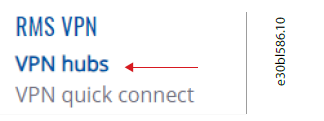
- ਵਿਕਲਪਕ ਤੌਰ 'ਤੇ, VPN ਕਵਿੱਕ ਕਨੈਕਟ ਚੁਣੋ (ਇਸ ਐਪਲੀਕੇਸ਼ਨ ਗਾਈਡ ਵਿੱਚ ਸ਼ਾਮਲ ਨਹੀਂ ਹੈ)।
- ਇੱਕ ਨਵਾਂ VPN ਹੱਬ ਬਣਾਉਣ ਲਈ, ਉੱਪਰ ਖੱਬੇ ਕੋਨੇ ਵਿੱਚ ਸ਼ਾਮਲ ਕਰੋ 'ਤੇ ਕਲਿੱਕ ਕਰੋ।
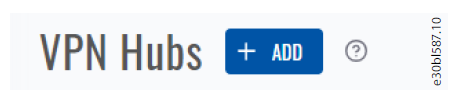
- ਨਵੀਂ VPN ਹੱਬ ਵਿੰਡੋ ਵਿੱਚ, ਇੱਕ ਨਾਮ ਦਰਜ ਕਰੋ ਅਤੇ Teltonika Networks ਸਰਵਰ ਟਿਕਾਣਾ ਚੁਣੋ ਜੋ VPN ਕਨੈਕਸ਼ਨ ਦੀ ਮੇਜ਼ਬਾਨੀ ਕਰੇਗਾ।

- e30bl588.10 VPN ਹੱਬ ਸਥਾਪਤ ਕਰਨ ਲਈ, ਬਣਾਓ ਬਟਨ 'ਤੇ ਕਲਿੱਕ ਕਰੋ। VPN ਹੱਬ ਸਕਿੰਟਾਂ ਵਿੱਚ ਬਣ ਜਾਂਦਾ ਹੈ।
- ਇਸ ਦੀਆਂ ਉੱਨਤ ਸੈਟਿੰਗਾਂ ਤੱਕ ਪਹੁੰਚ ਕਰਨ ਲਈ ਨਵੇਂ ਬਣਾਏ ਗਏ VPN ਹੱਬ 'ਤੇ ਕਲਿੱਕ ਕਰੋ। ਹੇਠ ਸਾਬਕਾ ਵਿੱਚample ਬਣਾਏ ਗਏ VPN ਹੱਬ ਦਾ ਨਾਮ ਟੈਸਟ ਹੈ।

- VPN ਹੱਬ ਕੌਂਫਿਗਰੇਸ਼ਨ ਸਕ੍ਰੀਨ 'ਤੇ ਕਲਾਇੰਟ ਟੈਬ 'ਤੇ ਨੈਵੀਗੇਟ ਕਰੋ ਅਤੇ ਐਡ ਬਟਨ 'ਤੇ ਕਲਿੱਕ ਕਰੋ।

- ਗਾਹਕਾਂ ਦੀ ਸੂਚੀ ਵਿੱਚ, ਗੇਟਵੇ ਅਤੇ ਘੱਟੋ-ਘੱਟ ਇੱਕ ਉਪਭੋਗਤਾ ਦੋਵੇਂ ਸ਼ਾਮਲ ਕਰੋ। ਗੇਟਵੇ ਨਾਲ ਜੁੜੇ ਡੈਨਫੋਸ iC7 ਡਰਾਈਵ ਤੱਕ ਪਹੁੰਚ ਪ੍ਰਦਾਨ ਕਰਨ ਲਈ, ਕਈ ਉਪਭੋਗਤਾਵਾਂ ਨੂੰ ਸ਼ਾਮਲ ਕਰੋ। ਉਪਭੋਗਤਾਵਾਂ ਨੂੰ VPN ਕਨੈਕਸ਼ਨ ਵਿੱਚ ਜੋੜਨ ਲਈ RMS ਉਪਭੋਗਤਾ ਟੈਬ 'ਤੇ ਨੈਵੀਗੇਟ ਕਰੋ। VPN ਕਨੈਕਸ਼ਨ ਵਿੱਚ ਉਪਭੋਗਤਾ ਨੂੰ ਜੋੜਨ ਲਈ + ਆਈਕਨ 'ਤੇ ਕਲਿੱਕ ਕਰੋ।

- VPN ਕਲਾਇੰਟ ਵਿੱਚ ਗੇਟਵੇ ਜੋੜਨ ਲਈ ਟੈਬ RMS ਡਿਵਾਈਸਾਂ ਨੂੰ ਚੁਣੋ। ਡਿਵਾਈਸ ਨੂੰ VPN ਕਨੈਕਸ਼ਨ ਵਿੱਚ ਜੋੜਨ ਲਈ + ਆਈਕਨ 'ਤੇ ਕਲਿੱਕ ਕਰੋ।

- ਓਵਰ ਤੱਕ ਨੈਵੀਗੇਟ ਕਰੋview ਇਹ ਪੁਸ਼ਟੀ ਕਰਨ ਲਈ ਕਿ ਉਪਭੋਗਤਾ(ਆਂ) ਅਤੇ ਡਿਵਾਈਸ ਦੋਵੇਂ ਹੁਣ VPN ਹੱਬ ਨਾਲ ਕਨੈਕਟ ਹਨ।

- OpenVPN ਕੌਂਫਿਗਰੇਸ਼ਨ ਨੂੰ ਡਾਊਨਲੋਡ ਕਰਨ ਲਈ ਡਾਉਨਲੋਡ ਬਟਨ (ਹੇਠਲੇ ਤੀਰ ਆਈਕਨ ਦੁਆਰਾ ਦਿਖਾਇਆ ਗਿਆ) 'ਤੇ ਕਲਿੱਕ ਕਰੋ file PC ਤੇ ਜਿੱਥੇ ਤੁਸੀਂ VPN ਕਨੈਕਸ਼ਨ ਸਥਾਪਤ ਕਰਨਾ ਚਾਹੁੰਦੇ ਹੋ। ਨੂੰ ਸੰਭਾਲੋ file PC 'ਤੇ ਇੱਕ ਸੁਵਿਧਾਜਨਕ ਸਥਾਨ 'ਤੇ, ਜਿਵੇਂ ਕਿ VPN ਕਨੈਕਸ਼ਨ ਸਥਾਪਤ ਕਰਨ ਲਈ ਲੋੜੀਂਦਾ ਹੈ।
- ਹੁਣ, ਗੇਟਵੇ ਅਤੇ ਡਰਾਈਵ ਦੇ ਵਿਚਕਾਰ ਰੂਟਿੰਗ ਨੂੰ ਕੌਂਫਿਗਰ ਕਰਨ ਲਈ, ਰੂਟਸ ਟੈਬ ਤੇ ਜਾਓ।

- ਰੂਟਸ ਇੰਟਰਫੇਸ ਵਿੱਚ, ਰੂਟਿੰਗ ਟੇਬਲ ਨੂੰ VPN ਚੈਨਲ ਰਾਹੀਂ iC7 ਡਰਾਈਵ (ਆਂ) ਕਨੈਕਟੀਵਿਟੀ ਲਈ ਬਣਾਉਣ ਦੀ ਲੋੜ ਹੈ। ਰੂਟਿੰਗ ਨੂੰ ਕੌਂਫਿਗਰ ਕਰਨ ਲਈ ADD ROUTE ਬਟਨ 'ਤੇ ਕਲਿੱਕ ਕਰੋ।

- ਪੌਪ-ਅੱਪ ਵਿੰਡੋ ਵਿੱਚ, ਡਿਵਾਈਸ (ਸਰਚ ਡਿਵਾਈਸ) ਖੇਤਰ ਵਿੱਚ ਚੁਣੋ ਅਤੇ ਕਲਿੱਕ ਕਰੋ। ਫਿਰ, ਇਸਦੇ ਰੂਟਿੰਗ ਟੇਬਲ ਨੂੰ ਕੌਂਫਿਗਰ ਕਰਨ ਲਈ ਸੂਚੀਬੱਧ ਗੇਟਵੇ ਦੀ ਚੋਣ ਕਰੋ।

- ਗੇਟਵੇ ਨਾਲ ਜੁੜੀ ਡੈਨਫੋਸ iC7 ਡਰਾਈਵ ਨੂੰ ਦਿਖਾਉਣ ਲਈ ਸਕੈਨ ਡਿਵਾਈਸ ਬਟਨ 'ਤੇ ਕਲਿੱਕ ਕਰੋ।

- ਉਪਲਬਧ ਡੈਨਫੋਸ iC7 ਡਰਾਈਵ ਦੀ ਇੱਕ ਸੂਚੀ ਪ੍ਰਦਰਸ਼ਿਤ ਕੀਤੀ ਜਾਵੇਗੀ।

- ਡੈਨਫੋਸ iC7 ਡਰਾਈਵ ਨੂੰ ਚੁਣੋ ਜਿਸ ਲਈ ਤੁਸੀਂ ਰੂਟਿੰਗ ਸਥਾਪਤ ਕਰਨਾ ਚਾਹੁੰਦੇ ਹੋ ਅਤੇ ADD ਬਟਨ 'ਤੇ ਕਲਿੱਕ ਕਰੋ।
- ਨੋਟਿਸ: ਡੈਨਫੋਸ iC7 ਡਰਾਈਵਾਂ ਗੇਟਵੇ ਦੇ DHCP ਸਰਵਰ ਤੋਂ ਆਪਣੇ IP ਐਡਰੈੱਸ ਆਪਣੇ ਆਪ ਪ੍ਰਾਪਤ ਕਰਦੀਆਂ ਹਨ। ਹਾਲਾਂਕਿ, ਇੱਕ ਪੂਰਵ-ਸ਼ਰਤ ਦੇ ਤੌਰ 'ਤੇ (ਪੜਾਅ 4 ਵਿੱਚ ਵਰਣਨ ਕੀਤਾ ਗਿਆ ਹੈ), ਹਰੇਕ Danfoss iC0 ਡਰਾਈਵ 'ਤੇ ਪੋਰਟ X7 ਲਈ IP ਐਡਰੈੱਸ ਅਸਾਈਨਮੈਂਟ ਨੂੰ ਆਟੋਮੈਟਿਕ ਲਈ ਸੰਰਚਿਤ ਕਰੋ।
- ਕਲਾਇੰਟ ਸੈਕਸ਼ਨ ਵਿੱਚ, ਗੇਟਵੇ ਵਿੱਚ LAN ਹਿੱਸੇ ਲਈ ਰੂਟਿੰਗ ਨੂੰ ਸਮਰੱਥ ਕਰਨ ਲਈ, LAN ਬਟਨ ਨੂੰ ਟੌਗਲ ਕਰੋ।

- ਰੂਟਿੰਗ ਨੂੰ ਕੌਂਫਿਗਰ ਕਰਨ ਤੋਂ ਬਾਅਦ, VPN ਹੱਬ ਨੂੰ ਰੀਸਟਾਰਟ ਕਰਨਾ ਯਾਦ ਰੱਖੋ। ਉੱਪਰਲੇ ਖੱਬੇ ਕੋਨੇ ਵਿੱਚ ਰੀਸਟਾਰਟ ਹੱਬ (ਐਕਸ) ਬਟਨ 'ਤੇ ਕਲਿੱਕ ਕਰੋ।

- RMS ਦੇ ਅੰਦਰ VPN ਸੰਰਚਨਾ ਪੂਰੀ ਹੋ ਗਈ ਹੈ। OpenVPN ਕਲਾਇੰਟ ਟੂਲ ਦੀ ਵਰਤੋਂ ਕਰਕੇ VPN ਕਨੈਕਸ਼ਨ ਨੂੰ ਸਮਰੱਥ ਬਣਾਓ ਅਤੇ MyDrive® Insight ਟੂਲ ਰਾਹੀਂ Danfoss iC7 ਡਰਾਈਵ ਤੱਕ ਪਹੁੰਚ ਕਰੋ।
- OpenVPN ਕਨੈਕਟ ਕਲਾਇੰਟ ਐਪਲੀਕੇਸ਼ਨ ਜਾਂ ਕੋਈ ਹੋਰ ਅਨੁਕੂਲ OpenVPN ਕਲਾਇੰਟ ਲਾਂਚ ਕਰੋ।
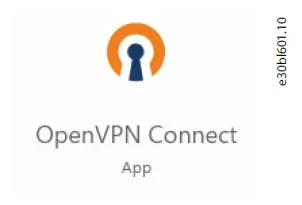
- OpenVPN ਕਨੈਕਟ ਕਲਾਇੰਟ ਐਪਲੀਕੇਸ਼ਨ ਦੇ ਉੱਪਰਲੇ ਖੱਬੇ ਕੋਨੇ 'ਤੇ ਸੈਟਿੰਗਾਂ ਬਟਨ 'ਤੇ ਕਲਿੱਕ ਕਰੋ।

- ਆਯਾਤ ਪ੍ਰੋ ਚੁਣੋfile ਡ੍ਰੌਪ-ਡਾਉਨ ਮੀਨੂ ਤੋਂ.

- ਅੱਪਲੋਡ 'ਤੇ ਨੈਵੀਗੇਟ ਕਰੋ FILE ਅਗਲੀ ਸਕ੍ਰੀਨ 'ਤੇ ਟੈਬ.

- VPN ਕੌਂਫਿਗਰੇਸ਼ਨ ਨੂੰ ਬ੍ਰਾਊਜ਼ ਕਰੋ ਜਾਂ ਡਰੈਗ ਅਤੇ ਡ੍ਰੌਪ ਕਰੋ file RMS ਤੋਂ, ਜੋ ਕਿ ਪੜਾਅ 15 ਵਿੱਚ ਬਣਾਇਆ ਗਿਆ ਸੀ, ਇਸ ਸਕ੍ਰੀਨ ਤੱਕ।

- VPN ਕਨੈਕਸ਼ਨ ਵੇਰਵੇ ਇੱਕ ਵਾਰ ਪ੍ਰਦਰਸ਼ਿਤ ਹੁੰਦੇ ਹਨ file ਆਯਾਤ ਕੀਤਾ ਜਾਂਦਾ ਹੈ। ਗੇਟਵੇ ਨਾਲ VPN ਕਨੈਕਸ਼ਨ ਸਥਾਪਤ ਕਰਨ ਲਈ ਕਨੈਕਟ ਬਟਨ 'ਤੇ ਕਲਿੱਕ ਕਰੋ।

- ਇੱਕ ਵਾਰ VPN ਕਨੈਕਸ਼ਨ ਸਥਾਪਤ ਹੋਣ ਤੋਂ ਬਾਅਦ, ਇੱਕ ਸਮਾਨ ਸਕ੍ਰੀਨ ਦਿਖਾਈ ਦੇਵੇਗੀ।

- ਨੋਟਿਸ: ਓਪਨਵੀਪੀਐਨ ਕਨੈਕਟ ਐਪਲੀਕੇਸ਼ਨ ਕੌਂਫਿਗਰੇਸ਼ਨ ਨੂੰ ਯਾਦ ਰੱਖਦੀ ਹੈ। ਸ਼ੁਰੂਆਤੀ ਆਯਾਤ ਤੋਂ ਬਾਅਦ, ਭਵਿੱਖ ਦੇ ਸੈਸ਼ਨਾਂ ਵਿੱਚ ਕਨੈਕਟ/ ਡਿਸਕਨੈਕਟ ਬਟਨ ਨੂੰ ਟੌਗਲ ਕਰੋ। ਸੰਰਚਨਾ ਨੂੰ ਆਯਾਤ ਕਰਨਾ ਜ਼ਰੂਰੀ ਨਹੀਂ ਹੈ file ਦੁਬਾਰਾ
- ਇੱਕ ਵਾਰ VPN ਕਨੈਕਸ਼ਨ ਸਫਲਤਾਪੂਰਵਕ ਸਥਾਪਿਤ ਹੋ ਜਾਣ ਤੋਂ ਬਾਅਦ, Danfoss MyDrive® Insight ਐਪਲੀਕੇਸ਼ਨ ਖੋਲ੍ਹੋ।
 MyDrive® Insight ਐਪਲੀਕੇਸ਼ਨ ਵਿੱਚ, ਹੋਰ ਆਈਕਨ 'ਤੇ ਕਲਿੱਕ ਕਰੋ।
MyDrive® Insight ਐਪਲੀਕੇਸ਼ਨ ਵਿੱਚ, ਹੋਰ ਆਈਕਨ 'ਤੇ ਕਲਿੱਕ ਕਰੋ।
- ਡ੍ਰੌਪ-ਡਾਉਨ ਮੀਨੂ ਤੋਂ ਡਿਵਾਈਸ(ਜ਼) ਜੋੜੋ ਚੁਣੋ।
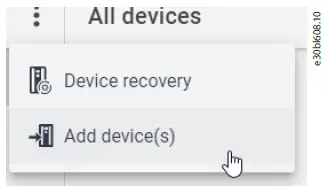
- ਅਗਲੀ ਸਕ੍ਰੀਨ 'ਤੇ, ਹੇਠ ਲਿਖੀਆਂ ਸੈਟਿੰਗਾਂ ਨੂੰ ਕੌਂਫਿਗਰ ਕਰੋ:
- ਕਨੈਕਸ਼ਨ ਦੀ ਕਿਸਮ ਈਥਰਨੈੱਟ 'ਤੇ ਸੈੱਟ ਕਰੋ।
- ਪ੍ਰੋਟੋਕੋਲ ਨੂੰ TLS (ਸੁਰੱਖਿਅਤ) 'ਤੇ ਸੈੱਟ ਕਰੋ।
- IP ਐਡਰੈੱਸ ਖੇਤਰ ਕਦਮ 23 ਦੌਰਾਨ ਰੂਟਿੰਗ ਟੇਬਲ ਵਿੱਚ ਕੌਂਫਿਗਰ ਕੀਤੇ ਪਤੇ ਨਾਲ ਭਰਿਆ ਜਾਣਾ ਚਾਹੀਦਾ ਹੈ।

- ਤਬਦੀਲੀਆਂ ਨੂੰ ਸੁਰੱਖਿਅਤ ਕਰਨ ਲਈ ਉੱਪਰ ਸੱਜੇ ਕੋਨੇ 'ਤੇ ਚੈੱਕ ਮਾਰਕ ਆਈਕਨ 'ਤੇ ਕਲਿੱਕ ਕਰੋ।
- ਇੱਕ ਵਾਰ ਜਦੋਂ Danfoss MyDrive® Insight ਤੋਂ ਡ੍ਰਾਈਵ ਨਾਲ ਕਨੈਕਸ਼ਨ ਸਥਾਪਤ ਹੋ ਜਾਂਦਾ ਹੈ, ਤਾਂ ਔਨਲਾਈਨ ਜਾਣਕਾਰੀ ਦਿਖਾਈ ਦਿੰਦੀ ਹੈ, ਜਿਵੇਂ ਕਿ ਇੱਕ ਸਥਾਨਕ ਕਨੈਕਸ਼ਨ ਦੇ ਨਾਲ।

ਸੁਰੱਖਿਆ ਦੇ ਵਿਚਾਰ
ਜਦੋਂ ਇਸ ਗਾਈਡ ਵਿੱਚ ਦੱਸੇ ਅਨੁਸਾਰ ਟੇਲਟੋਨਿਕਾ ਨੈੱਟਵਰਕਸ ਤੋਂ ਗੇਟਵੇ ਨੂੰ ਸਿਰਫ਼ iC7 ਡਰਾਈਵ ਦੇ ਇੱਕ ਰਿਮੋਟ ਕਨੈਕਸ਼ਨ ਵਜੋਂ ਵਰਤਿਆ ਜਾਂਦਾ ਹੈ, ਤਾਂ ਸੁਰੱਖਿਆ ਵਿਚਾਰ ਮੋਬਾਈਲ ਨੈੱਟਵਰਕ ਤੱਕ ਪਹੁੰਚ ਵਾਲੇ ਦੂਜੇ ਗੇਟਵੇ ਹੱਲਾਂ ਦੇ ਸਮਾਨ ਹੁੰਦੇ ਹਨ। ਕਿਉਂਕਿ ਟੇਲਟੋਨਿਕਾ ਨੈੱਟਵਰਕ ਜ਼ਿਆਦਾਤਰ ਸੁਰੱਖਿਆ ਵਿਸ਼ੇਸ਼ਤਾਵਾਂ ਲਈ ਸਟੈਂਡਰਡ VPN ਕੰਪੋਨੈਂਟ 'ਤੇ ਨਿਰਭਰ ਕਰਦਾ ਹੈ, ਇੱਥੇ ਇਹ ਯਕੀਨੀ ਬਣਾਉਣਾ ਚਾਹੀਦਾ ਹੈ:
- ਆਪਣੇ RMS ਕਲਾਉਡ ਹੱਲ ਲੌਗਇਨ ਪ੍ਰਮਾਣ ਪੱਤਰਾਂ ਨੂੰ ਗੁਪਤ ਰੱਖੋ। ਇਨ੍ਹਾਂ ਨੂੰ ਕਿਸੇ ਨਾਲ ਸਾਂਝਾ ਨਾ ਕਰੋ।
- OpenVPN ਸੰਰਚਨਾ ਨੂੰ ਸਟੋਰ ਕਰੋ file ਸਥਾਨਕ ਤੌਰ 'ਤੇ ਤੁਹਾਡੀ ਡਿਵਾਈਸ 'ਤੇ ਅਤੇ ਇਸਨੂੰ ਦੂਜਿਆਂ ਨਾਲ ਸਾਂਝਾ ਨਾ ਕਰੋ। ਕਿਉਂਕਿ, ਦ file VPN ਹੱਬ ਲਈ ਲੌਗਇਨ ਪ੍ਰਮਾਣ ਪੱਤਰ ਸ਼ਾਮਲ ਹਨ।
- ਸਾਰੇ ਪਾਸਵਰਡ ਵਿੱਚ 10 ਜਾਂ ਵੱਧ ਅੱਖਰ ਹੋਣੇ ਚਾਹੀਦੇ ਹਨ। ਡਿਕਸ਼ਨਰੀ ਸ਼ਬਦਾਂ ਤੋਂ ਬਚੋ।
ਨੋਟਿਸ: VPN ਗੇਟਵੇ 2 ਵੱਖ-ਵੱਖ ਨੈੱਟਵਰਕਾਂ ਨੂੰ ਬ੍ਰਿਜ ਕਰਦਾ ਹੈ, 1 ਨੈੱਟਵਰਕ 'ਤੇ ਕਿਸੇ ਵੀ ਹੋਸਟ ਨੂੰ ਦੂਜੇ ਤੱਕ ਪਹੁੰਚ ਕਰਨ ਦੀ ਇਜਾਜ਼ਤ ਦਿੰਦਾ ਹੈ। PC ਕਲਾਇੰਟ ਨੂੰ ਇੱਕ ਵਰਚੁਅਲ ਨੈੱਟਵਰਕ ਅਡਾਪਟਰ ਬਣਾਉਣਾ ਚਾਹੀਦਾ ਹੈ ਅਤੇ ਉਸ ਕਲਾਇੰਟ-ਸਾਈਡ ਨੈੱਟਵਰਕ 'ਤੇ ਸਿਰਫ਼ ਹੋਸਟ ਹੋਣਾ ਚਾਹੀਦਾ ਹੈ। ਗੇਟਵੇ ਸਾਰੇ IT ਨੈੱਟਵਰਕ ਸੁਰੱਖਿਆ ਅਤੇ ਫਾਇਰਵਾਲਾਂ ਨੂੰ ਬਾਈਪਾਸ ਕਰਦਾ ਹੈ ਅਤੇ ਸੁਰੱਖਿਆ ਪੈਚ ਸਥਾਪਤ ਕਰਨ ਦੀ ਲੋੜ ਹੋ ਸਕਦੀ ਹੈ, ਇਸ ਲਈ ਯਕੀਨੀ ਬਣਾਓ ਕਿ ਨੈੱਟਵਰਕ ਪ੍ਰਸ਼ਾਸਕ ਨੇ ਗੇਟਵੇ ਦੀ ਸਥਾਪਨਾ ਲਈ ਅਧਿਕਾਰਤ ਕੀਤਾ ਹੈ ਅਤੇ ਇਹ ਬਣਾਈ ਰੱਖਿਆ ਅਤੇ ਅੱਪ ਟੂ ਡੇਟ ਰੱਖਿਆ ਗਿਆ ਹੈ। ਕੋਈ ਵੀ ਜਾਣਕਾਰੀ, ਜਿਸ ਵਿੱਚ ਉਤਪਾਦ ਦੀ ਚੋਣ, ਇਸਦੀ ਵਰਤੋਂ ਜਾਂ ਵਰਤੋਂ, ਉਤਪਾਦ ਡਿਜ਼ਾਈਨ, ਵਜ਼ਨ, ਮਾਪ, ਸਮਰੱਥਾ, ਜਾਂ ਉਤਪਾਦ ਮੈਨੂਅਲ, ਕੈਟਾਲਾਗ ਵਰਣਨ, ਇਸ਼ਤਿਹਾਰ ਆਦਿ ਵਿੱਚ ਕੋਈ ਹੋਰ ਤਕਨੀਕੀ ਡੇਟਾ ਸ਼ਾਮਲ ਹੈ, ਪਰ ਇਸ ਤੱਕ ਸੀਮਿਤ ਨਹੀਂ ਹੈ, ਅਤੇ ਕੀ ਲਿਖਤੀ ਰੂਪ ਵਿੱਚ, ਮੌਖਿਕ ਤੌਰ 'ਤੇ, ਇਲੈਕਟ੍ਰਾਨਿਕ ਤੌਰ 'ਤੇ, ਔਨਲਾਈਨ ਜਾਂ ਡਾਉਨਲੋਡ ਦੁਆਰਾ ਉਪਲਬਧ ਕੀਤਾ ਗਿਆ ਹੈ, ਨੂੰ ਜਾਣਕਾਰੀ ਭਰਪੂਰ ਮੰਨਿਆ ਜਾਵੇਗਾ ਅਤੇ ਸਿਰਫ ਤਾਂ ਹੀ ਬਾਈਡਿੰਗ ਹੈ ਜੇਕਰ ਅਤੇ ਇਸ ਹੱਦ ਤੱਕ, ਇੱਕ ਹਵਾਲਾ ਜਾਂ ਆਦੇਸ਼ ਦੀ ਪੁਸ਼ਟੀ ਵਿੱਚ ਸਪੱਸ਼ਟ ਹਵਾਲਾ ਦਿੱਤਾ ਗਿਆ ਹੈ। ਡੈਨਫੌਸ ਕੈਟਾਲਾਗ, ਬਰੋਸ਼ਰ, ਵੀਡੀਓ ਅਤੇ ਹੋਰ ਸਮੱਗਰੀ ਵਿੱਚ ਸੰਭਾਵਿਤ ਤਰੁਟੀਆਂ ਲਈ ਕੋਈ ਜ਼ਿੰਮੇਵਾਰੀ ਸਵੀਕਾਰ ਨਹੀਂ ਕਰ ਸਕਦਾ ਹੈ। ਡੈਨਫੌਸ ਬਿਨਾਂ ਨੋਟਿਸ ਦੇ ਆਪਣੇ ਉਤਪਾਦਾਂ ਨੂੰ ਬਦਲਣ ਦਾ ਅਧਿਕਾਰ ਰੱਖਦਾ ਹੈ। ਇਹ ਆਰਡਰ ਕੀਤੇ ਗਏ ਪਰ ਡਿਲੀਵਰ ਨਾ ਕੀਤੇ ਗਏ ਉਤਪਾਦਾਂ 'ਤੇ ਵੀ ਲਾਗੂ ਹੁੰਦਾ ਹੈ ਬਸ਼ਰਤੇ ਕਿ ਅਜਿਹੇ ਬਦਲਾਅ ਉਤਪਾਦ ਦੇ ਫਾਰਮ, ਫਿੱਟ ਜਾਂ ਫੰਕਸ਼ਨ ਵਿੱਚ ਬਦਲਾਅ ਕੀਤੇ ਬਿਨਾਂ ਕੀਤੇ ਜਾ ਸਕਦੇ ਹਨ। ਇਸ ਸਮੱਗਰੀ ਦੇ ਸਾਰੇ ਟ੍ਰੇਡਮਾਰਕ ਡੈਨਫੋਸ ਏ/ਐਸ ਜਾਂ ਡੈਨਫੋਸ ਸਮੂਹ ਕੰਪਨੀਆਂ ਦੀ ਸੰਪਤੀ ਹਨ। ਡੈਨਫੋਸ ਅਤੇ ਡੈਨਫੋਸ ਲੋਗੋ ਡੈਨਫੋਸ ਏ/ਐਸ ਦੇ ਟ੍ਰੇਡਮਾਰਕ ਹਨ। ਸਾਰੇ ਹੱਕ ਰਾਖਵੇਂ ਹਨ.
ਸੰਪਰਕ ਕਰੋ
- ਡੈਨਫੋਸ ਏ / ਐਸ
- ਉਲਸਨੇਸ 1
- DK-6300 ਗ੍ਰਾਸਟਨ
- drives.danfoss.com.
- Danfoss A/S © 2024.05
- AB484638466336en-000101 / 136R0355
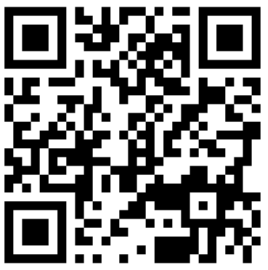
ਦਸਤਾਵੇਜ਼ / ਸਰੋਤ
 |
ਡੈਨਫੋਸ iC7 ਸੀਰੀਜ਼ ਰਿਮੋਟਲੀ ਮੋਬਾਈਲ ਨੈੱਟਵਰਕ ਰਾਹੀਂ [pdf] ਇੰਸਟਾਲੇਸ਼ਨ ਗਾਈਡ AB484638466336en-000101, 136R0355, iC7 ਸੀਰੀਜ਼ ਰਿਮੋਟਲੀ ਮੋਬਾਈਲ ਨੈੱਟਵਰਕ ਰਾਹੀਂ, iC7 ਸੀਰੀਜ਼, ਰਿਮੋਟਲੀ ਮੋਬਾਈਲ ਨੈੱਟਵਰਕ ਰਾਹੀਂ, ਮੋਬਾਈਲ ਨੈੱਟਵਰਕ ਰਾਹੀਂ, ਮੋਬਾਈਲ ਨੈੱਟਵਰਕ, ਨੈੱਟਵਰਕ ਰਾਹੀਂ |
